Skapa rapport – skolsköterskor
Guiden visar hur du skapar en rapport i Prorenata. Den visar även hur du uppdaterar, raderar eller laddar ner en rapport.
1. Klicka på Listor och tabeller, välj sedan Rapporter.
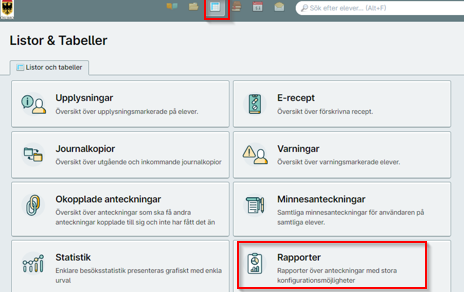
2. Klicka någonstans i fältet på raden för den rapport du vill skapa.
%20rapport%202.png)
3. Klicka på Skapa ny rapport från mall. (Till vänster finns förvalda värden som endast kan ändras av systemadministratör).
%20rapport%203.png)
4. Välj Skolklass. Genom att börja skriva namnet på en klass så får du sökförslag på klassnamn. Markera den klass du vill skapa rapport för. Kontrollera så att det är rätt läsår. Du kan upprepa om du vill ha en rapport för flera klasser.
%20skapa%20rapport%204.png)
5. Klicka sedan OK så skapas rapporten.
1. Information om vem som skapat rapporten, och vilket datum.
2. Information om vilka klasser som ingår i rapporten.
3. Här visas svaren fördelat på de olika frågorna
%20skapa%20rapport%205.png)
Uppdatera befintlig rapport
1. Gör enligt punkt 1 och 2. Välj Skapade rapporter och klicka på den rapport du vill uppdatera.
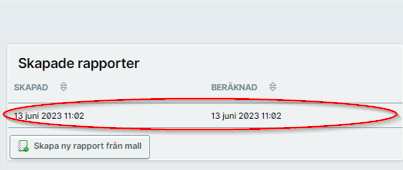
2. Klicka på Räkna om när du öppnat den befintliga rapporten. Då läggs nya uppgifter till.
%20skapa%20rapport%2088.png)
Ta bort rapport
Kom ihåg att ta bort rapporter som inte är aktuella. Klicka på den befintliga rapporten och sedan Ta bort rapport.
%20skapa%20rapport%208.png)
Ladda ner rapport till Excel
1. Klicka på den befintliga rapporten och välj Ladda ner.
%20skapa%20rapport%2080.png)
2. Välj Ja, ladda ner filen.
%20skapa%20rapport%2010.png)
3. Dubbelklicka på Spara som för att välja var fil ska sparas.
%20skapa%20rapport%2011.png)
4. Välj ett lämpligt ställe att spara filen på, klicka Spara. Tänk på att vissa rapporter innehåller personuppgifter och ska sparas på ett säkert ställe. När den inte längre behövs ska den raderas.
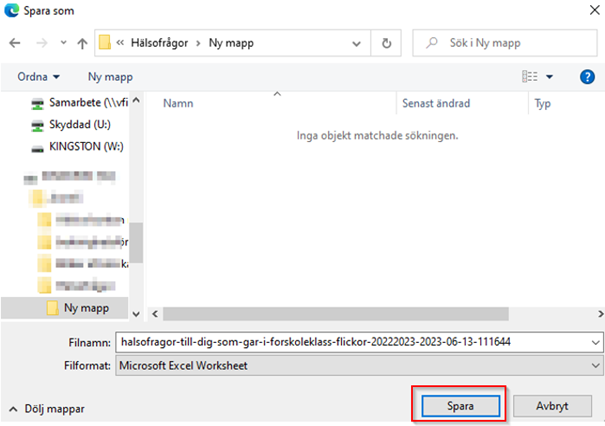
Senast uppdaterad:
Tack för ditt svar!
Berätta gärna vad vi kan göra bättre på den här sidan för att förbättra webbplatsen! Vi har ingen möjlighet att svara, men dina synpunkter är värdefulla för oss. Tänk på att inte skicka in personuppgifter. Om du vill ha svar på en fråga kan du istället använda formuläret ”Lämna en synpunkt”.
Om du ändå skickar in personuppgifter via detta formulär hanteras uppgifterna av Kommunstyrelsen och kan eventuellt lämnas vidare till annan verksamhet inom Örebro kommun i syfte att förbättra vår service.
Här hittar du mer information om hur vi hanterar personuppgifter.
Tack för ditt svar!
Du har nu hjälpt oss att förbättra våra webbplatser.
